지난 포스팅에서 Chirpy테마를 사용하여 설치하는 기본적인 절차를 정리하였습니다.
이번은 주로 많이 수정하는 부분에 대한 것을 정리해 보겠습니다\
관련글 :
_config.yml 수정
블로그 환경 설정을 위한 중요한 설정 파일입나디. 여기를 참고 하시기 바랍니다.
local에서
jekyll servce로 구동했을 때, 이 파일이 수정되면 반드시 재구동해 줘야 합니다.
언어 설정하기
블로그에 기본적으로 정의되어 있는 단어들이 있습니다. 예를 들어 사이드바의 탭메뉴멍 HOME, CATEGORIES 등, 오른쪽의 Recent Update, Trending Tags 등이 이에 해당합니다. 이런 기본적인 단어들을 원하는 언어 설정에 맞게 수정할 수 있습니다. 그러나 언어별로 모든 단어가 준비되어 있지 않습니다. 아래 내용대로 따라하면 모든 명칭을 한글로 바꿀 수 있습니다.
언어설정은 _data/locales에 모두 들어 있습니다.
처음 Chirpy를 설치하면 아래와 같이 3개의 파일밖에 없습니다.
1
2
3
-rw-r--r-- 1 a2021054 staff 2059 12 20 11:22 en.yml
-rw-r--r-- 1 a2021054 staff 2133 12 20 11:22 id-ID.yml
-rw-r--r-- 1 a2021054 staff 2015 12 20 11:22 zh-CN.yml
기본값은 en.yml입니다. 영어를 말합니다. 만일 없는 언어를 설정한다면 이 파일이 기본으로 적용됩니다.
en.yml 파일을 열어보면, 블로그의 각 위치별 명칭이 정의되어 있는 것을 확인할 수 있습니다.
en.yml을 복사해서 ko.yml로 만들고 값을 한글로 바꿔 봅시다.
저는 아래와 같이 사이브바의 탭메뉴명을 바꿔 보았습니다.
1
2
3
4
5
6
# The tabs of sidebar
tabs:
# format: <filename_without_extension>: <value>
home: 홈
categories: 카테고리
tags: 태그
그리고나서, _config.yml을 열어서 lang: en 으로 되어 있는 부분을 lang: ko로 변경합니다.
페이지를 열어보면 아래와 같이 변경된 것을 보실 수 있을 겁니다.
(😓 한글 메뉴명이 안 이쁘네요… 다시 영어로.. 🤣)
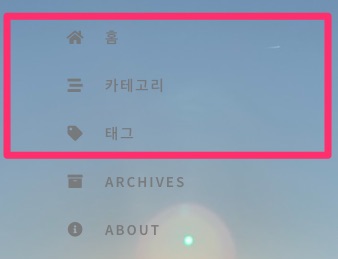 `
`
local에서
jekyll servce로 구동했을 때, 이 파일이 수정되면 반드시 재구동해 줘야 합니다.
이미지 업로드 하기
외부 url을 입력해도 되지만, 나의 블로그에 이미지를 업로드 하여 설정하는 것도 좋은 방법입니다.
이미지가 들어 있는 경로는 assets/img/입니다. 여기에 필요한 이미지를 넣어 두면 됩니다.
아바타 바꾸기
_config.yml의 avatar 항목에 이미지를 업로드 한 후 경로를 입력합니다.
경로는 assets/img/[아바타이미지] 이런 식으로 넣어 주면 됩니다.
블로그 타이틀과 서브타이틀 폰트/색상 바꾸기
_sass/addon/commons.scss에 타이틀과 서브타이틀에 대한 설정이 있습니다.
아래를 참고해서 바꿉니다.
저는 배경이 어두워서 흰색계열로 폰트 색상을 변경하였습니다.
(css에 대해 궁금하면 구글링~ 😅)
1
2
3
4
5
6
7
8
9
10
11
12
13
14
15
16
17
18
19
20
21
22
23
24
25
/* 타이틀에 대한 색상 크기 등을 변경할 수 있습니다. */
.site-title {
a {
@extend %clickable-transition;
font-weight: 900;
font-size: 1.5rem;
letter-spacing: 0.5px;
color: rgba(254, 254, 254, 99%);
}
}
/* 서브 타이틀에 대한 색상 크기 등을 변경할 수 있습니다. */
.site-subtitle {
font-size: 95%;
/*
color: var(--sidebar-muted-color);
*/
color: rgba(254, 254, 254, 99%);
line-height: 1.2rem;
word-spacing: 1px;
margin: 0.5rem 1.5rem 0.5rem 1.5rem;
min-height: 3rem; // avoid vertical shifting in multi-line words
user-select: none;
}
왼쪽 사이드바 배경 이미지 넣기
_sass/addon/commons.scss에 사이드바 배경에 대한 설정이 있습니다.
아래와 같이 변경 합니다.
1
2
3
4
5
6
7
8
9
10
11
12
13
#sidebar {
...
/* 원본 내용
background: var(--sidebar-bg);
*/
/*
아래 3줄 추가
이미지는 assets/img/ 디렉토리에 넣어 주세요.
*/
background: url('/assets/img/일출.jpg');
background-size: 100% 100%;
background-position: center;
사이드바 내 페이스북 아이콘 및 링크 넣기
링크대한 정의는 _data/contact.yml에 들어 있습니다.
아래와 같이 내용을 추가합니다. 이곳을 참고하세요
1
2
3
4
-
type: facebook
icon: 'fab fa-facebook'
url: 'https://www.facebook.com/focuschange'
icon은 반드시 위와 같이 넣어주세요.
url은 당연히 본인의 폐북 홈 URL로…
사이드바의 하단의 아이콘들은 상당히 깔끔합니다. 헌데, 이것이 오픈소스인가 봅니다. 무료로 아무나 쓸 수 있는 것 같습니다.
fontawesome에 가 보시면 이쁜 폰트들을 사용할 수 있습니다.
chirpy가 이 폰트들을 기본으로 사용하고 있습니다.
Footer 수정 하기
_includes/footer.html에 아래 그림처럼 하단의 내용이 정의되어 있습니다. 
“Powered by …“이 눈에 거슬리는군요. 삭제해 보겠습니다. 파일을 열어서 아래 부분을 주석처리 합니다. 삭제해도 무방합니다.
저는 주석처리를 해 두었습니다. 여기를 참고하세요~.
1
2
3
4
5
6
7
8
9
10
11
12
13
14
15
16
17
18
<div class="footer-right">
<p class="mb-0">
{% capture _platform %}
<a href="https://jekyllrb.com" target="_blank" rel="noopener">Jekyll</a>
{% endcapture %}
{% capture _theme %}
<a href="https://github.com/cotes2020/jekyll-theme-chirpy" target="_blank" rel="noopener">Chirpy</a>
{% endcapture %}
{{ site.data.locales[lang].meta
| default: 'Powered by :PLATFORM with :THEME theme.'
| replace: ':PLATFORM', _platform | replace: ':THEME', _theme
}}
</p>
</div>
주석은 시작과 끝을 <!--, -->로 막아주면 됩니다.
footer의 왼쪽 부분에 Some rights reserved.라고 되어 있네요. 이걸 바꾸려면 _data/locales/en.yml 파일을 엽니다. 그 안에, copyright: 아래 brief: 부분을 수정하면 됩니다.
하는 김에, license: 아래 template:을 지워버립시다. 그러면, 포스팅된 글의 하단에 This post is licensed under CC BY 4.0 by the author. 부분이 사라집니다.
Utterances 댓글 붙이기
Chirpy는 댓글 시스템으로 Disqus를 지원합니다. 한동안 잘 썼었는데, 어느때 부터인가 몇몇 기능들이 유료로 바뀌고, UI가 너무 난잡(?) 합니다.
그래서 Utterances를 적용해 보도록 하겠습니다.
자세한 내용은 아래 포스트에서 확인하면 됩니다.
About 편집하기
_tabs 디렉토리의 내용을 보면 아래와 같습니다.
1
2
3
4
-rw-r--r-- 1 a2021054 staff 93 12 20 11:23 about.md
-rw-r--r-- 1 a2021054 staff 72 12 20 11:23 archives.md
-rw-r--r-- 1 a2021054 staff 74 12 20 11:23 categories.md
-rw-r--r-- 1 a2021054 staff 59 12 20 11:23 tags.md
이 중에 about.md 파일을 수정하면 됩니다.
마크다운 문법은 여기를 참고하세요~
같은 방법으로, archives.md, categories.md, tags.md 파일들을 수정하면, 왼쪽 탭메뉴에 클릭 시 나오는 페이지를 수정할 수 있습니다.
favicon 변경하기
브라우저 탭에 나오는 favicon 이미지를 변경하는 방법입니다.
favicon에 대해 더 알고 싶으시면 블로그 브랜딩, 파비콘(favicon)만드는 방법 이런 글이 있네요..
Chirpy 테마는 favicon이 기본값 아래 이미지로 되어 있습니다.
![]()
자신의 이미지로 변경하고 싶으면, 적당한 크기의 이미지를 만든 후, 여기에서 favicons을 만듭니다.
다른 좋은 사이트도 많은 것 같은데.. 그냥 단순해서 여기서 만들어 봤습니다.
생성하게 되면 꽤 많은 파일들이 만들어지게 됩니다.
이 중에, favicon으로 시작하는 파일 4개를 assets/img/favicon 디렉토리로 복사해 줍니다. 기존 파일을 엎어 버립시다.
![]()
post 상단 이미지 style 적용하기
_layouts/post.html 파일을 열어보면 아래와 같은 내용이 있습니다.
1
2
3
4
5
6
7
8
9
10
11
12
13
14
15
16
17
18
19
20
21
{% if page.image.src %}
{% capture bg %}
{% unless page.image.no_bg %}{{ 'bg' }}{% endunless %}
{% endcapture %}
<img src="{{ page.image.src }}" class="preview-img {{ bg | strip }}"
alt="{{ page.image.alt | default: 'Preview Image' }}"
{% if page.image.width %}
width="{{ page.image.width }}"
{% elsif page.image.w %}
width="{{ page.image.w }}"
{% endif %}
{% if page.image.height %}
height="{{ page.image.height }}"
{% elsif page.image.h %}
height="{{ page.image.h }}"
{% endif %}>
{% endif %}
여기에서 7번째 라인에 원하는 스타일을 적용해 주면 됩니다.
예) 회색으로 이미지 외곽선 추가 : style=”border:1px solid #eaeaea; border-radius: 7px; padding: 0px;”
사이트맵 설정
sitemap.xml 파일을 생성해서 구글 검색엔진에 노출되는 글을 제어할 수 있습니다.
아래를 참고하세요~
구글 Analytics 연동하기
내 블로그에 얼마나 많은 사람들이 들어왔는지 보려면 구글 애널리틱스를 붙이는 것이 아주 빠른 방법입니다. 물론 사용성도 좋고, 많은 정보를 얻을 수 있습니다.
(업무용으로 쓰신다면 비추! 더 좋은 다른 툴이 있습니다.)
아래를 참고하세요~
구글 애드센스 붙이기
블로그를 하다보면 광고를 붙이는 경우가 참 많습니다. 저도 한번 붙여 봤는데요. 광고 수익이 올라오는 것을 보면 신기합니다. 이런 글도 읽어 주는 구나.. 😅
헌데, 사이트가 너무 지저분해 집니다. 모바일에서는 탭메뉴 사이에 광고가…. 😡
아무튼, 광고 적용은 아래를 참조 하세요~
